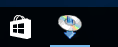WCN 연결
-
A4 또는 Letter 크기의 보통 용지 두 장을 로드합니다.
-
프린터의 정보(Information) 버튼(A)을 누릅니다.
PIN 코드가 포함된 네트워크 구성 페이지가 인쇄됩니다.
![그림: [정보] 버튼을 누름](screens/trl-i012.gif)
-
아래의 절차에 따라 컴퓨터 설정을 계속합니다.
설정 절차는 사용하는 시스템 환경에 따라 다릅니다.
Windows 10
-
컴퓨터의 시작(Start) 메뉴에서 Windows 시스템(Windows System)을 선택합니다.
-
이 PC(This PC)를 선택합니다.
-
네트워크(Network)를 선택합니다.
Windows 8.1
-
컴퓨터 시작(Start) 화면의 왼쪽 아래에 있는
 을 클릭합니다.
을 클릭합니다. -
이 PC(This PC)를 선택합니다.
-
네트워크(Network)를 선택합니다.
Windows 7
-
컴퓨터의 시작(Start) 메뉴에서 컴퓨터(Computer)를 선택합니다.
-
네트워크(Network)를 선택합니다.
-
-
네트워크(Network) 메뉴에서 장치 및 프린터 추가(Add devices and printers)를 선택하거나 메뉴에서 무선 장치 추가(Add a wireless device)를 선택합니다.
-
설정(Setup) 버튼(B)을 10번 누릅니다.
![그림: [설정] 버튼 10번 누르기](screens/trl-i013.gif)
-
컬러(Color) 버튼(C)을 누릅니다.
![그림: [컬러] 버튼을 누름](screens/trl-i014.gif)
-
컴퓨터의 화면 설명에 따라 인쇄된 네트워크 구성 페이지에 나오는 WPS PIN CODE를 무선 라우터에 설정합니다.
 참고
참고- WCN 설정의 구성 방법을 모르는 경우 Windows 도움말을 참조하십시오.
-
무선 라우터와의 연결이 완료되면
 과
과  (D)이 켜집니다.
(D)이 켜집니다.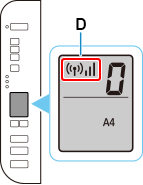
알람(Alarm) 램프가 켜지는 경우 "문제 해결"을 참조하십시오.
네트워크 연결 설정이 이제 완료되었습니다.
소프트웨어로 설정을 수행하는 경우, 소프트웨어로 돌아가서 설치를 계속하십시오.
작업 표시줄(taskbar)의
 을 클릭하고 화면의 설명에 따라 설정을 계속합니다.
을 클릭하고 화면의 설명에 따라 설정을 계속합니다.